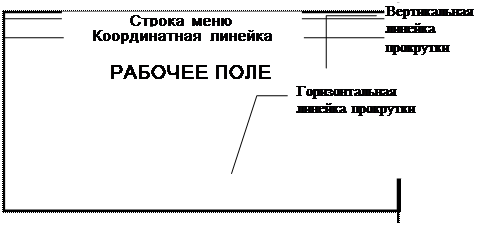Первоначальные версии Word относятся к 80-м годам и, соответственно, к ОС MS DOS. Последней версией для неграфической ОС MS DOS была версия Microsoft Word 5.0. Она позволяла создавать, редактировать и распечатывать форматированные текстовые файлы. Основным преимуществом Word 5.0 была возможность встраивания в текст графики, правда, без взаимодействия текста и графики(обтекания графических объектов текстом).(-) Невозможность соблюдения принципа WYSIWYG.
Принцип WYSIWYG (What is you see is what is you get) впервые был реализован в следующей версии программы Word 6.0. Благодаря этому принципу значительно упростились и стали наглядными приемы форматирования документов. Будучи приложением Windows 3.1, программа получила возможность использовать системный буфер обмена, а пользователи мощное и удобное средство для создания комплексных документов.
Следующая версия программы называлась Word 95 (Word 7.0). Она была ориентирована на графическую операционную систему Windows 95. Основным достижением этой версии стало то, что после нее текстовый процессор уже не рассматривается только как отдельное приложение. В состав мощного офисного пакета Microsoft Office входит несколько приложений (с каждой новой версией пакета этот состав расширяется), и на процессор Мicrosoft Word возлагаются дополнительные функции интеграции прочих приложений. Он занимает центральное положение в системе и позволяет организовать эффективный обмен данными между составляющими приложениями, что позволило в значительной степени автоматизировать разработку офисных документов разной содержательности и сложности.
Еще одним важным нововведением седьмой версии стало управление взаимодействием текста со встроенными объектами, что значительно расширило набор возможностей при форматировании документов. А особенный успех этой версии программы в России (она очень широко используется, и сегодня) завоевали встроенные средства поддержки русского языка (автоматическая проверки орфографии и грамматики).








Восьмая версия программы Мicrosoft Word 97 (Word 8.0), вошедшая в состав пакета Мicrosoft Word 97, внесла относительно мало практически полезных изменений для повседневной офисной работы. Так, например, ее жесткая ориентация на использование шрифтов UNICOD затруднила обмен данными с большинством приложений, выпущенных «третьими» фирмами, и создала пользователям проблемы при печати материалов на большинстве печатающих устройств. Дополнительные средства оформления текстовых документов, представленные в этой версии, имели практическое значение только при разработке электронных (экранных) документов. Возможность сохранения документов в «электронных» форматах HTML и PDF расчитанная на публикацию документов в Интернете, осталась проработанной не до конца и не вошла в практику Web-дизайнеров.
Начиная с этой версии текстовый процессор Мicrosoft Word можно рассматривать как средство автоматизации авторской деятельности (authoring system). При использовании этой программы следует четко определять целевой объект - документ электронный или печатный. Для разных типов документов используют разные средства, приемы и методы.
Новейшей является версия текстового процессора Мicrosoft Word 2000 (Word 9.0), входящая в состав офисного пакета Microsoft Office 2000. В ней устранены основные недостатки предыдущей версии, заметно улучшена система управления и введены мощные средства поддержки сетевых режимов работы. Предполагается, что основным стилем производительной работы с текстовым процессором Word 2000 должна стать совместная деятельность рабочих групп над общими проектами в рамках корпоративных сетей.

 Запуск Word ПУСК ПРОГРАММЫ Мicrosoft Word
Запуск Word ПУСК ПРОГРАММЫ Мicrosoft Word
1.2. Типовая структура интерфейса
Строка меню содержит имена групп команд, объединенных по функциональному признаку. Строка меню находится в верхней части экрана. Выбор режима из строки меню открывает соответствующее подменю, а выбор определенной опции в нем обеспечивает доступ к меню более низкого уровня. Такая система вложенных (ниспадающих) меню составляет основу интерфейса текстового процессора. Команды меню выбираются с помощью мыши, клавиш управления курсором или определенных клавиш («горячих клавиш»).
Строка состояния (статуса) содержит имя редактируемого документа и определяет текущее положение курсора в этом документе. В строке выводится справочная информация.
Строка подсказки содержит информацию о возможных действиях пользователя в текущий момент.
Рабочее поле - это пространство на экране дисплея для создания документа и работы с ним. Максимальный размер рабочего поля определяется стандартными параметрами монитора и составляет 25 строк по 80 знаков каждая.
Координатная линейка определяет границы документа и позиции табуляции. Различают вертикальную и горизонтальную линейки. По умолчанию координатная линейка градуирована в сантиметрах. Нулевая точка координатной линейки выровнена по первому абзацу текста.
Линейка прокрутки - служит для перемещения текста документа в рабочем поле окна. Линейка, обеспечивающая вертикальное перемещение текста, называется вертикальной линейкой прокрутки, а горизонтальное - горизонтальной линейкой прокрутки.
Режимы отображения документа
Word предоставляет пользователю возможность выбора режима работы с документом.
| Режим
| Описание
|
| Обычный
| Режим общего назначения для быстрого редактирования и форматирования. Не показывает верхние и нижние колонтитулы
|
| Режим разметки
| Символы и текст показаны так, как они будут выглядеть на странице, включая поля, верхние и нижние колонтитулы. Работают все команды редактирования и форматирования, однако несколько медленнее, чем в Обычном режиме.
|
| Режим электронного документа
| Отображает документ в формате, с которым удобно работать на экране. Текст не содержит разрывов страниц., мелкий шрифт увеличивается, а окно можно украсить фоновым изображением.
|
| Предварительный просмотр
| Показывается одна или несколько печатных страниц; есть возможность настройки параметров страницы
|
| Режим структуры
| Служит для просмотра общей структуры документа. Позволяет видеть документ с разной степенью детализации и быстро перемещать фрагменты текста.
|
| Режим главного документа
| Структурный режим главного документа, включает средства работы с вложенными документами. Главным называется документ, созданный вставкой других документов в режиме, похожем на режим структуры. Такой режим удобен при работе с большими документами - например, книгами
|
Чтобы переключиться в любой режим (за исключением режима предварительного просмотра) выполните соответствующую команду в меню ВИД.
Чтобы переключиться в режим предварительного просмотра, выполните команду Файл---Предварительный просмотр
Кроме выбора режима просмотра, пользователь также может изменять параметры, влияющие на отображение документа в текущем режиме(некоторые из них доступны только в определенных режимах).
Например, вы можете изменить размеры текста или графики на экране с помощью списка Масштаб.










 Восьмая версия программы Мicrosoft Word 97 (Word 8.0), вошедшая в состав пакета Мicrosoft Word 97, внесла относительно мало практически полезных изменений для повседневной офисной работы. Так, например, ее жесткая ориентация на использование шрифтов UNICOD затруднила обмен данными с большинством приложений, выпущенных «третьими» фирмами, и создала пользователям проблемы при печати материалов на большинстве печатающих устройств. Дополнительные средства оформления текстовых документов, представленные в этой версии, имели практическое значение только при разработке электронных (экранных) документов. Возможность сохранения документов в «электронных» форматах HTML и PDF расчитанная на публикацию документов в Интернете, осталась проработанной не до конца и не вошла в практику Web-дизайнеров.
Восьмая версия программы Мicrosoft Word 97 (Word 8.0), вошедшая в состав пакета Мicrosoft Word 97, внесла относительно мало практически полезных изменений для повседневной офисной работы. Так, например, ее жесткая ориентация на использование шрифтов UNICOD затруднила обмен данными с большинством приложений, выпущенных «третьими» фирмами, и создала пользователям проблемы при печати материалов на большинстве печатающих устройств. Дополнительные средства оформления текстовых документов, представленные в этой версии, имели практическое значение только при разработке электронных (экранных) документов. Возможность сохранения документов в «электронных» форматах HTML и PDF расчитанная на публикацию документов в Интернете, осталась проработанной не до конца и не вошла в практику Web-дизайнеров.

 Запуск Word ПУСК ПРОГРАММЫ Мicrosoft Word
Запуск Word ПУСК ПРОГРАММЫ Мicrosoft Word